روش های بالا بردن امنیت در ویندوز 10
در صورتی که درخصوص روش های بالا بردن امنیت در ویندوز 10 سوالی دارید می توانید با:
شماره تماس ۹۰۹۹۰۷۵۳۰۲ از طریق تلفن ثابت (کل کشور)
شماره تماس ۹۰۹۹۰۷۵۳۰۲ از طریق تلفن ثابت (فقط تهران)
( از ساعت ۸ صبح الی ۱ شب )
تماس گرفته و با کمک کارشناسان اینترنت کمک مشکل خود را رفع نمایید.
( در صورت اشغال بودن خطوط ، مجددا تلاش کنید )
در مقاله امروز اینترنت کمک قصد داریم شما را با روش های بالا بردن امنیت در ویندوز 10 آشنا کنیم. حفظ حریم شخصی در استفاده از هر تکنولوژی می بایست در اولویت باشد ، شاید تمامی این تکنولوژی ها تلاش خود را انجام داده باشند که از این حریم محافظت نمایند ولی این موضوع نباید در میزان اهمیتی که به حفظ این حریم در استفاده از آنها داریم بکاهد ، یکی از محبوب ترین و در عین حال پر کاربرد ترین این تکنولوژی ها ویندوز می باشد ، این میزان محبوبیت و تعداد کاربر در سراسر جهان در عین حال یک تهدید امنیتی به حساب می آید زیرا در همین تکنولوژی های محبوب و پر کاربر فضا برای فعالیت بد افزار ها ، ویروس ها فراهم می باشد. بنابراین حفظ امنیت و بالا بردن آن می بایست در اولویت اول باشد ، مایکروسافت برای بهبود امنیت سیستم عامل خود همواره تدابیر جدیدی اندیشیده و در آپدیت های جدید ارائه می دهد ، تلاش مایکروسافت به خصوص در به روز ترین ویندوز خود به ثمر نشسته و به ادعای این شرکت ، ویژگی های امنیتی این سیستم عامل را منحصر به فرد معرفی نموده است. با این حال ممکن است خود ما کاربران این ویندوز نیز بتوانیم امنیت سیستم عامل خود را بالاتر ببریم که در این مقاله به این روش ها خواهیم پرداخت ، در مقاله های قبلی اینترنت کمک در مورد ویندوز 10 به آموزش غیر فعال کردن آپدیت اتوماتیک ویندوز 10 ، حل مشکل وصل نشدن اینترنت ویندوز 10 و اجرای برنامه های قدیمی در ویندوز 10 و 8 پرداختیم.
روش های بالا بردن امنیت در ویندوز 10
همانطور که اشاره شد برای اینکه بتوانیم پاسخ مناسبی به سوال چگونه امنیت را در ویندوز 10 بالا ببریم ؟ بدهیم ، لازم است با روش های بالا بردن امنیت در ویندوز 10 آشنا شویم ، این روش ها عبارتند از :
- خاموش کردن لوکیشن : ویندوز 10 مکان حال حاضر شما را دنبال می نماید که البته در بسیاری از موارد مانند پیدا کردن نزدیک ترین رستوران ، اطلاع از موقعیت آب و هوایی منطقه سکونت بسیار مفید می باشد ولی در عین حال در صورتی که مساله امنیت اولویت اصلی شما باشد ، لازم است بدانید هرگاه لوکیشن شما روشن باشد، ویندوز 10 سابقه موقعیت مکانی دستگاه را ظرف مدت 24 ساعت ذخیره و به اپلیکیشن های دیگر که اجازه دسترسی به موقعیت شما را می دهد. بنابراین برای بالا بردن امنیت اولین پیشنهاد ما خاموش کردن لوکیشن می باشد. برای خاموش کردن لوکیشن خود کافیست به Settings ویندوز رفته و با کلیک بر روی Privacy گزینه Location را انتخاب نمایید و در قسمت Location for this device is on با استفاده از گزینه Change، وضعیت لوکیشن را در حالت خاموش قرار دهید. توجه فرمایید در قسمت بعدی می توانید به اپلیکیشن های خاصی اجازه دسترسی به لوکیشن خود را بدهید.
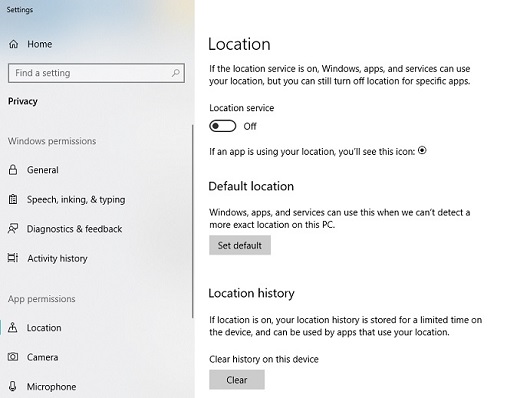
- متوقف کردن همگام سازی تنظیمات : همگام سازیهای گوناگونی در ویندوز 10 انجام می پذیرد و در صورت داشتن یک اکانت مایکروسافت دیگر لازم نیست که خودتان به صورت دستی پسورد یا نام کاربری را وارد کنید و تنظیمات شما از قبیل پسوردها در دستگاه دیگری که با یک اکانت دیگر وارد آن شدهاید ، همگامسازی میشود. ولی اگر این همگام سازی را متوقف نمایید ٬ می بایست به صورت دستی برای ورود به حساب کاربری خود اقدام کنید. برای خاموش نمودن همگام سازی می بایست وارد Settings ویندوز شده و با کلیک بر روی Accounts وارد گزینه Sync your settings شوید و همگام سازی را به طور کامل خاموش نمایید یا اینکه به صورت مجزا همگام سازی تنظیمات خود را غیرفعال نمایید.
- به روز رسانی ویندوز و برنامه های آن : جالب است بدانید به روز نگه داشتن برنامه ها و خود ویندوز 10 امنیت ویندوز شما را تضمین می نماید ، زیرا مایکروسافت برای حفظ امنیت محصول خود همواره اقداماتی را در به روز رسانی های خود منتشر می نماید ،همچنین به روز نگه داشتن نرم افزارها و برنامه های نصب شده روی سیستم عامل تان ضروری می باشد زیرا خود این نرم افزار ها نیز می تواند یک دروازه برای ورود هکر ها باشد . بنابراین لازم است به روز رسانی ویندوز و برنامه ها را بصورت دوره ای بررسی و آپدیت نمایید. برای به روز رسانی ویندوز به صورت دستی ابتدا به مسیر Settings > Update & Security > Windows Update در کامپیوتر رفته و سپس بر روی گزینه Check for Updates کلیک نمایید.
- استفاده از آنتی ویروس و فعال کردن فایروال ویندوز : هنگامی که قصد دارید یک برنامه آنتی ویروس بر روی سیستم خود نصب کنید ، اطمینان حاصل نمایید که از یک نرم افزار معتبر استفاده می نمایید ، زیرا نرم افزارهای جعلی آنتی ویروس نیز وجود دارد. به روز رسانی خودکار آنتی ویروس نیز می بایست از ویژگی های این آنتی ویروس باشد. همچنین اگر آنتی ویروسی انتخاب نموده اید که فایروال ندارد اطمینان حاصل نمایید که فایروال ویندوز را فعال کرده اید . برای روشن کردن فایروال ، به Control Panel رفته ، System and Security را انتخاب و سپس Windows Defender Firewall را روشن کنید.
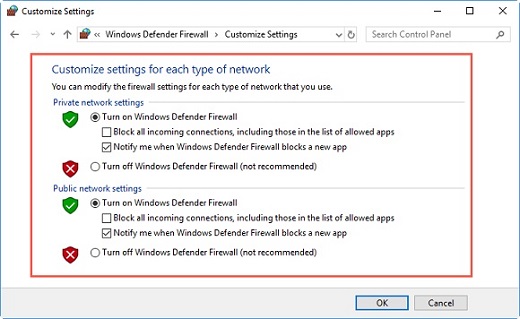
- قفل لاک اسکرین ویندوز : لاک اسکرین را می توان اولین اولویت در حفظ امنیت دانست زیرا چشمان هر بیگانه ای پس از باز نمودن کامپیوتر شما، آن را مشاهده خواهد کرد، با در نظر گرفتن این که این صفحه می تواند اطلاعات مهمی را در خود داشته باشد و اینکه قطعا علاقه ای به اینکه افراد دیگر به آن دسترسی داشته باشند ندارید لازم است اقدامات ذیل را انجام دهید :
ابتدا مطمئن شوید نوتفیکیشن های دریافتی در لاک اسکرین نمایش داده نشوند . به این منظور به مسیرSettings > System > Notifications & actions رفته و گزینه Show notifications on the lock screen را خاموش نمایید. اقدام دیگر این است که کورتانا ( کورتانا در ویندوز ۱۰ نقش دستیار شخصی را بازی می کند ) را در لاک اسکرین غیرفعال نمایید. برای خاموش کردن آن بعد از باز کردن کورتانا به مسیر Settings > Cortana > Talk to Cortana رفته و گزینه Use Cortana even when my device is locked را خاموش نمایید . تنظیم دیگری که در لاک اسکرین می بایست انجام دهید این است که آدرس ایمیل خود را در صفحه لاگین، پنهان نمایید . برای این کار به مسیر Settings > Accounts > Sign-in options رفته و اطمینان حاصل نمایید که گزینه Show account details (e.g. email address) on sign-in screen خاموش باشد.
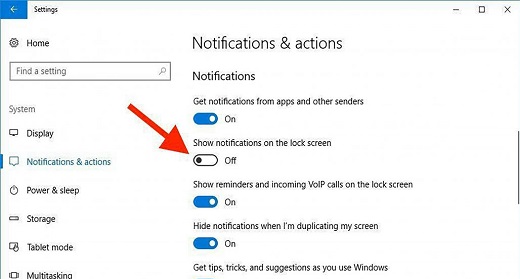
- استفاده از اکانت محلی : در صورتی که قابلیت همگام سازی را در ویندوز غیرفعال کرده باشید هیچ ضرورتی برای لاگین کردن کامپیوتر خود با اکانت مایکروسافت ندارید و بهتر است برای بالا بردن امنیت ویندوز 10 خود از یک اکانت محلی استفاده کنید که از جمعآوری اطلاعات خود توسط مایکروسافت، جلوگیری نمایید . با اکانت محلی تنها لازم است که برای کامپیوتر خود یک نام کاربری و پسورد ایجاد نمایید . برای ساخت یک اکانت محلی ، به مسیر Settings > Accounts > Your info رفته و بر روی Sign in with a local account instead کلیک کنید. مراحل را یک به یک انجام و نام کاربری و پسورد خود را برای ویندوز تعیین نمایید.
- فعال کردن Windows Defender : این قابلیت در ویندوز 10 یک آنتی ویروس درونی می باشد که از طرف مایکروسافت ارائه شده است. این آنتی ویروس در پشت صحنه ویندوز تمامی کار های ویندوز از کوچک ترین تا بزرگترین کار را زیر نظر دارد تا در صورت وجود هر گونه ویروس و یا فایل های مخرب از آن جلوگیری نماید . توجه داشته باشید فعال کردن این قابلیت مانند داشتن یک آنتی ویروس قدرتمند می باشد. برای دسترسی به این قابلیت می توانید در قسمت Settings به دنبال آن باشید ، به این صورت که در بخش جست و جو عبارت Windows Defender را سرچ کنید.
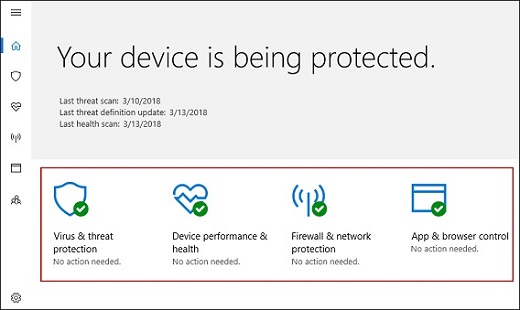
- فعال کردن سیستم بازگردانی : بازگردانی سیستم مانند ویندوز های قدیمی تر در ویندوز 10 نیز وجود دارد ولی در این ویندوز غیر فعال می باشد و می بایست برای بالا بردن امنیت ویندوز در ویندوز 10 آن را فعال نمایید. این قابلیت به شما اجازه می دهد تا هر زمان که مشکلی وجود دارد، سیستم را به تاریخ قبلی که مشکلی در آن زمان نداشتید برگردانید.. برای فعال کردن بازگرداندن سیستم در ویندوز 10، ابتدا عبارت system restore را در جستجوی ویندوز تایپ کرده و پس از باز شدن آن گزینه Create a restore point را انتخاب نمایید .در زبانه System Protection درایو نصب ویندوز خود را انتخاب کرده و سپس بر روی Configure وپس از آن Turn on system protection کلیک نمایید.
در صورتی که در خصوص بالا بردن امنیت تلگرام و جلوگیری از هک شدن تلگرام سوالی دارید مطالعه مقاله بالا بردن امنیت تلگرام و جلوگیری از هک شدن تلگرام را به شما پیشنهاد می نماییم.
در صورتی که درخصوص روش های بالا بردن امنیت در ویندوز 10 سوالی دارید می توانید با:
شماره تماس ۹۰۹۹۰۷۵۳۰۲ از طریق تلفن ثابت (کل کشور)
شماره تماس ۹۰۹۹۰۷۵۳۰۲ از طریق تلفن ثابت (فقط تهران)
( از ساعت ۸ صبح الی ۱ شب )
تماس گرفته و با کمک کارشناسان اینترنت کمک مشکل خود را رفع نمایید.
( در صورت اشغال بودن خطوط ، مجددا تلاش کنید )
» اجرای برنامه های قدیمی در ویندوز 10 و 8
» بالا بردن امنیت تلگرام و جلوگیری از هک شدن تلگرام
» حل مشکل وصل نشدن اینترنت ویندوز 10

